집 >소프트웨어 튜토리얼 >컴퓨터 소프트웨어 >Xbox 오류 코드 0x8007013d를 수정하는 방법은 무엇입니까?
Xbox 오류 코드 0x8007013d를 수정하는 방법은 무엇입니까?
- PHPz앞으로
- 2024-03-13 22:49:061302검색
php 편집기 Yuzai가 Xbox 오류 코드 0x8007013d를 해결하는 방법을 소개합니다. Xbox를 사용하는 동안 이 오류 코드가 발생하면 비디오 또는 오디오 파일을 재생할 수 없는 문제가 발생할 수 있습니다. 하지만 걱정하지 마십시오. 이 기사에서는 Xbox에서 제공하는 게임 및 엔터테인먼트 경험을 원활하게 즐길 수 있도록 이 오류 코드를 수정하는 방법을 자세히 설명합니다. 다음으로 Xbox 오류 코드 0x8007013d를 해결하는 방법을 살펴 보겠습니다!
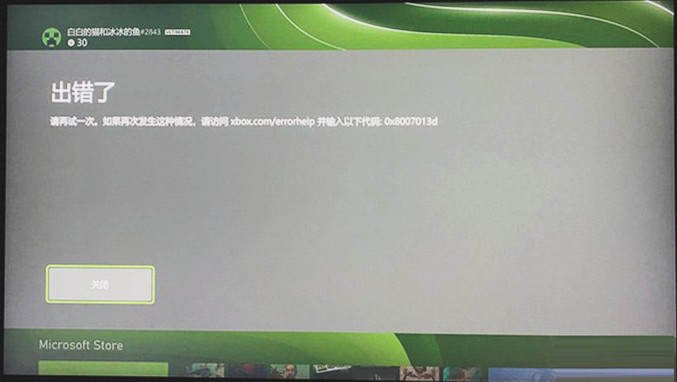
Xbox 오류 코드 0x8007013d에 대한 해결 방법
방법 1: Xbox 소프트 재설정
일반적으로 이 방법을 사용하면 거의 모든 Xbox 문제를 해결할 수 있습니다. 이 방법을 사용하면 콘솔과 응용 프로그램이 닫히고 다시 시작됩니다.
1. 콘솔 전원을 끕니다.
2. 회로 기판에서 전원 코드를 뽑고 콘솔이 완전히 꺼졌는지 확인하십시오.
3. 30초 동안 그대로 둔 후 전원 코드를 다시 연결하세요.
4. BIND를 길게 누르세요. 이 버튼은 콘솔 왼쪽에 있습니다.
5. 이제 콘솔 앞에 표시되는 EJECT를 누르십시오.
6. 콘솔에서 Xbox 버튼을 누르세요.
7. EJECT 버튼과 BIND 버튼을 동시에 10~15초 동안 누르고 있습니다.
8. 시작 신호음을 2초 동안 들어야 합니다.
9. 이제 "EJECT" 및 "BIND" 버튼을 놓습니다.
10. 문제 해결 메뉴를 사전 설정한 후 내 게임 및 애플리케이션 유지를 사용하여 재설정을 선택하세요. 참고: 컴퓨터가 인터넷에 연결되어 있어야 합니다.
11. 이 과정이 끝나면 자격 증명을 입력하여 자격 증명이 있는지 확인해야 할 수도 있습니다.
방법 2: Mac 주소 지우기 및 재설정
Mac 주소가 정체되면 Mac 주소를 사용할 때 0x8007013d 오류 코드가 발생할 수도 있으므로 이를 재설정하면 복잡한 문제가 해결됩니다.
1. Xbox 애플리케이션을 실행합니다.
2. 선택 - 설정.
3. -네트워크 설정으로 이동합니다.
4. -고급 설정을 선택합니다.
5. 다음 페이지에서 대체 Mac 주소를 클릭합니다.
6. - 지우기를 클릭합니다.
7. 그런 다음 - 다시 시작을 선택합니다.
방법 3: DNS 변경
때때로 기본 DNS가 작동하지 않아 Windows 10 또는 11에서 Xbox 문제가 발생합니다. 이 장애물로부터 시스템을 저장합니다.
1. -설정으로 이동합니다.
2. -네트워크 설정을 선택합니다.
3. -고급 설정을 클릭합니다.
4. -수동을 선택합니다.
5. 이제 기본 DNS에 8.8.8.8을 입력합니다.
6. 보조 DNS의 경우 – 8.8.4.4를 사용하십시오.
7. 이것이 DNS에서 작동하지 않으면 168:126.63:1을 기본 DNS로 사용하고 168:126.63:2를 보조 DNS로 사용합니다.
방법 4: 게임 업데이트
1. -내 게임 및 앱을 클릭하세요.
2. 오류 메시지가 표시된 게임을 선택하세요.
3. 게임을 마우스 오른쪽 버튼으로 클릭하고 -제거를 선택합니다.
4. 다음으로 설정으로 이동합니다.
5. -네트워크 설정을 선택합니다.
6. -오프라인을 클릭합니다.
7. 오프라인을 선택한 후, 해당되는 경우 CD를 이용하여 게임을 설치해 주세요.
8. 이제 설정 -> 네트워크 설정으로 다시 이동하여 - 온라인으로 전환을 선택하세요.
9. 게임을 업데이트하고 버그를 수정하세요.
위 내용은 Xbox 오류 코드 0x8007013d를 수정하는 방법은 무엇입니까?의 상세 내용입니다. 자세한 내용은 PHP 중국어 웹사이트의 기타 관련 기사를 참조하세요!

